Cara Menghapus Tabel di Microsoft Word
Setelah mengetahui cara membuat tabel di word maka tentunya kita harus mengetahui cara menghapus tabel tersebut. Agar saat ada kesalahan atau saat tidak diperlukan lagi kita dapat menghilangkannya dengan mudah. Sebenarnya cara yang dilakukan sama dengan menghapus objek lain di word seperti teks, gambar dan lainnya. Namun seringkali saat menghilangkan tabel yang terhapus hanya teks di dalamnya sedangkan garis-garisnya tidak terhapus. Hal ini dikarenakan kita salah menyorot tabel tersebut.
Ada 3 cara yang bisa dilakukan untuk bisa menghapus tabel di microsoft word dengan benar. Diantaranya adalah dengan menggunakan klik kanan mouse, menggunakan tombol keyboard backspace, atau bisa juga melalui toolbar yang telah disediakan oleh ms word. Di materi belajar microsoft word ini kita akan bahas 3 cara tersebut.
Menghapus Tabel di Word dengan Klik Kanan
Cara yang pertama ini adalah cara yang memang cepat dan efektif. Kita hanya perlu melakukan klik kanan pada ikon table selection. Kemudian memilih delete table. Silahkan simak materi mengenal bagian-bagian tabel untuk mengetahui apa itu ikon table selection.
Berikut ini adalah cara menghapus tabel di Word dengan klik kanan pada table selection.
- Klik pada tabel yang ingin di hapus untuk mengaktifkan tabel. Sehingga akan muncul ikon table selection yang berada di pojok kiri atas tabel. Ikon tersebut seperti tanda plus.
- Klik pada ikon table selection tersebut. Maka semua bagian tabel akan tersorot.
- Klik kanan tepat pada ikon table selection.
- Lalu pilih Delete Table. Maka otomatis tabel tersebut akan langsung terhapus.
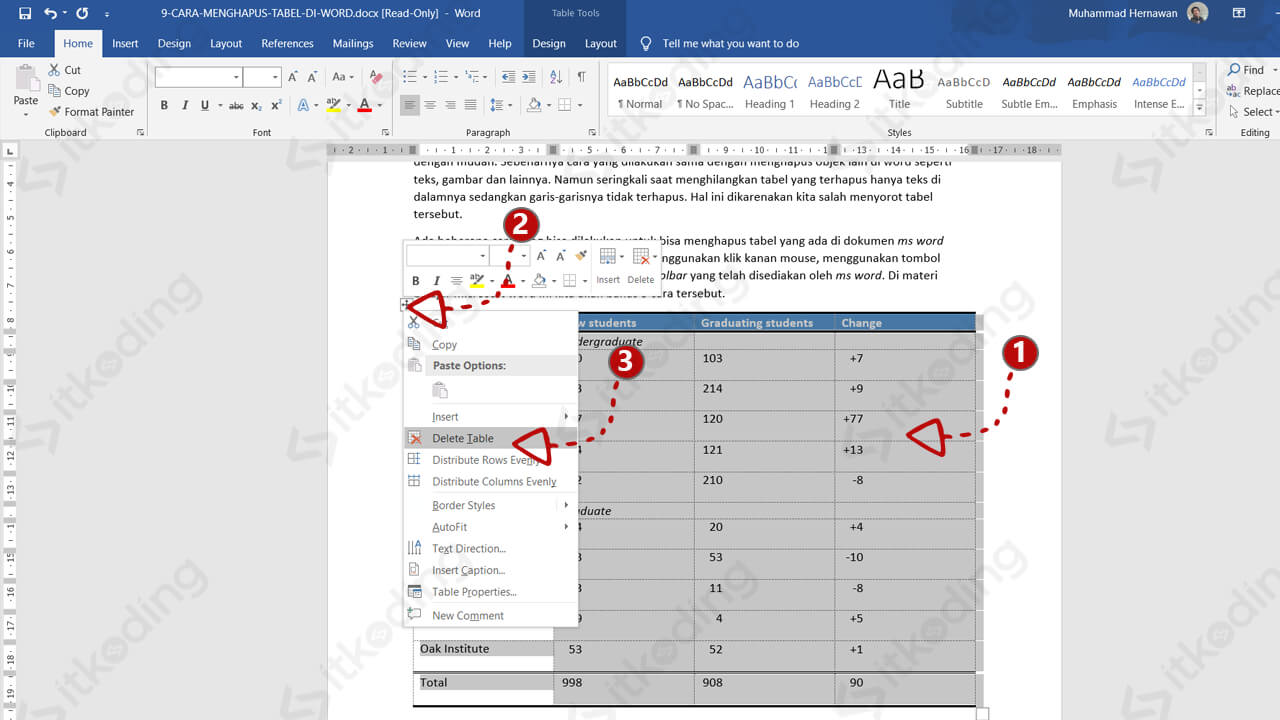
Menghapus Tabel di Word dengan Tombol Backspace
Cara selanjutnya juga tergolong cara yang simple dan lebih cepat dibandingkan cara pertama. Hampir sama seperti cara yang sebelumnya, perbedaannya hanya saja pada cara ini kita memanfaatkan tombol backspace pada keyboard sebagai eksekusinya.
Berikut adalah cara menghapus tabel di word dengan menggunakan tombol backspace.
- Klik tabel yang ingin kita hapus.
- Klik ikon table selection yang berada di sudut kiri atas.
- Lalu tekan tombol Backspace pada keyboard untuk mulai menghapus tabel tersebut.
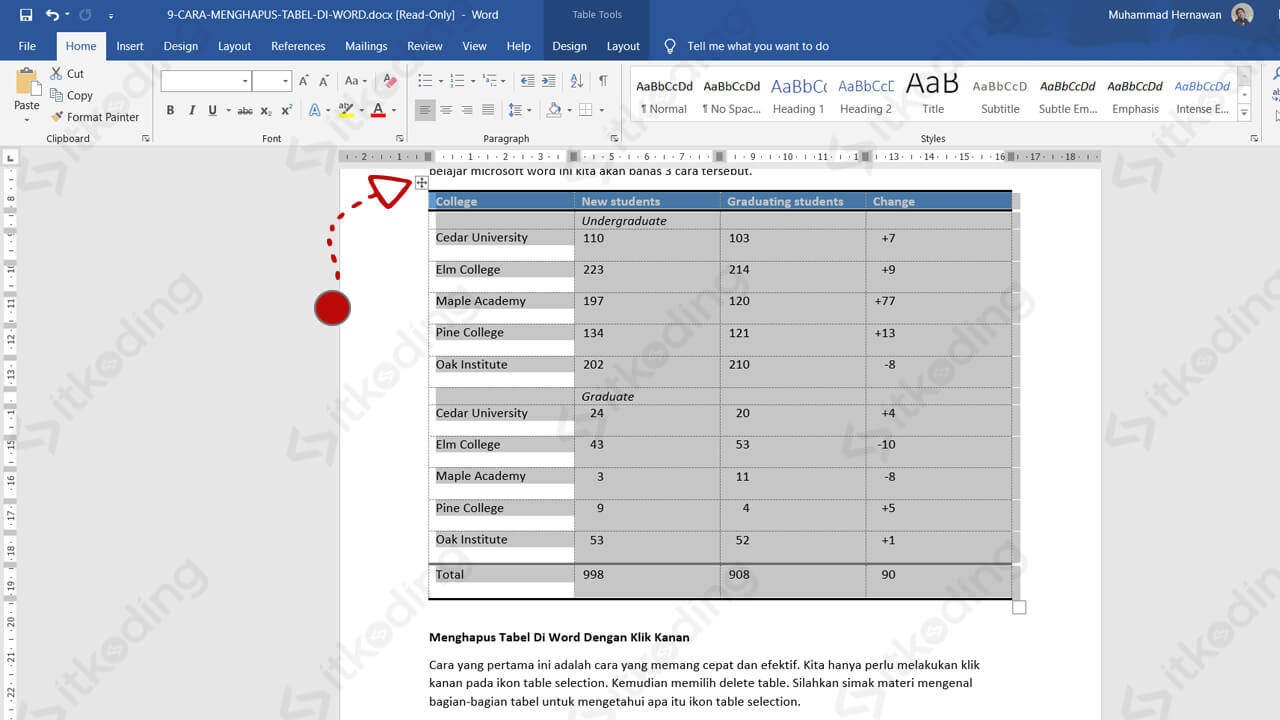
Lalu bagaimana dengan tombol Delete di keyboard? Tombol delete digunakan hanya untuk menghapus isi dari tabel. Garis-garis atau kotak pada tabel tidak ikut terhapus.
Menghilangkan Tabel di Word melalui Toolbar
Seperti yang kita ketahui bahwa toolbar bisa dibilang sebagai kumpulan menu yang terdapat pada jendela ribbon ms word. Pada toolbar terdapat berbagai macam alat atau fitur yang memudahkan kita dalam membantu menyelesaikan berbagai macam pekerjaan secara cepat. Dengan memanfaatkan toolbar tersebut kita juga bisa menghapus tabel yang tidak kita inginkan. Namun cara ini tergolong lambat.
Berikut adalah cara menghilangkan tabel di word dengan menggunakan toolbar.
- Klik tabel yang ingin kita hapus. Maka akan muncul menu Layout.
- Selanjutnya klik pada menu Layout.
- Klik tombol Delete. Maka akan muncul beberapa pilihan penghapusan.
- Klik menu Delete Table untuk menghapus tabel yang telah dipilih sebelumnya.
Penutup
Itulah beberapa cara untuk menghapus tabel di ms word secara keseluruhan. Jika anda ingin menghapus garis tabel maka silahkan lihat pada materi lain tentang menghilangkan garis (border). Di sana kita bisa menghilangkan garis pinggiran atau kotak sesuai kebutuhan.
Dari 3 cara di atas, cara paling cepat adalah cara kedua. Sedangkan yang paling lambat adalah cara ketiga. Namun untuk pemilihan cara yang tepat adalah yang sesuai dengan style dan selera kita. Terkadang ada pengguna yang lebih suka menggunakan mouse atau mousepad maka cara ketiga yang bisa dipilih. Sedangkan jika ingin mencari kecepatan maka cara pertama atau kedua bisa menjadi pilihan.
